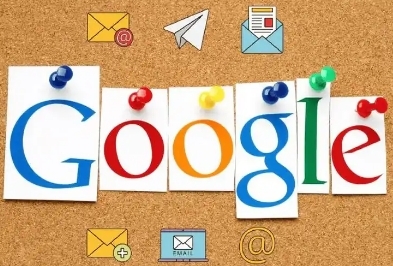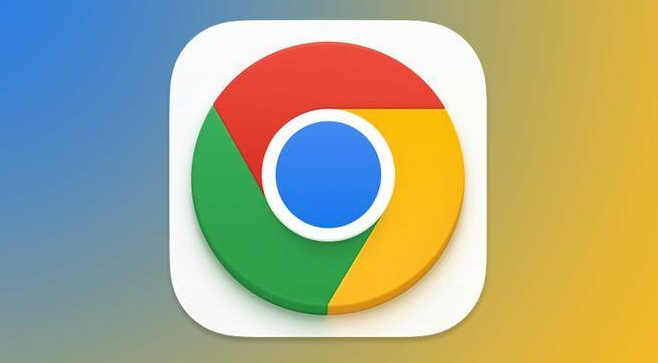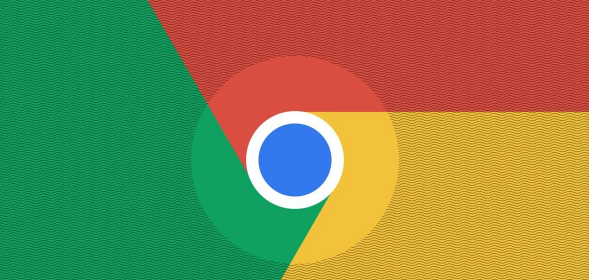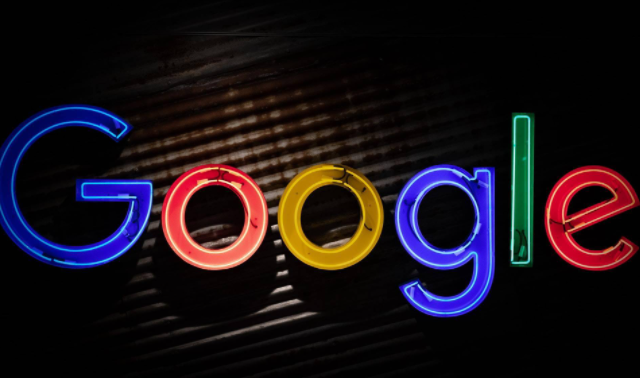详情介绍
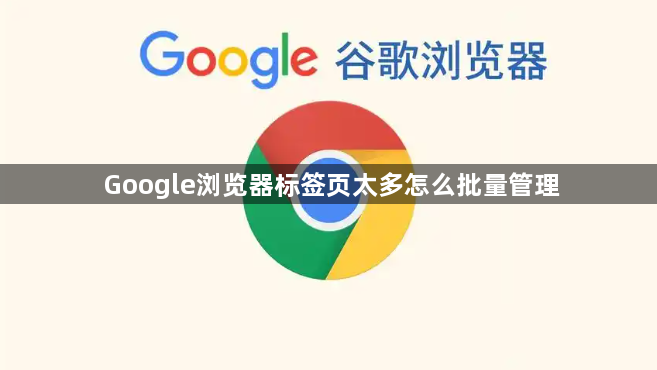
一、基础操作
1. 快速关闭多个标签页:按`Ctrl`键(Windows/Linux)或`Command`键(Mac),依次点击要关闭的标签页,选中后右键点击任意选中标签页,选择“关闭标签页”。或者先按`Ctrl + Tab`(Windows/Linux)或`Command + Tab`(Mac)切换到要保留的第一个标签页,再按住`Ctrl`或`Command`键,按`Tab`键依次选中要关闭的标签页,最后按`Ctrl + W`(Windows/Linux)或`Command + W`(Mac)批量关闭。
2. 整理标签页顺序:直接用鼠标左键拖动标签页到想要的位置,松开鼠标即可完成排序。
3. 固定重要标签页:右键点击需要固定的标签页,选择“固定”,固定后的标签页会显示为小图标并始终停留在浏览器左侧,方便快速访问,若要取消固定,右键点击固定标签页,选择“取消固定”。
二、使用快捷键
1. 快速切换标签页:按`Ctrl + Tab`(Windows/Linux)或`Command + Option + →`(Mac)可在不同标签页间快速切换,按`Ctrl + 1`到`Ctrl + 8`(Windows)或`Command + 1`到`Command + 8`(Mac)可直接跳转到第1至第8个标签页,按`Ctrl + 9`(Windows)或`Command + 9`(Mac)可快速跳转到最后一个标签页。
2. 恢复关闭的标签页:若不小心关闭了重要标签页,可右键点击浏览器的标签栏,选择“恢复关闭的标签页”,也可使用快捷键`Ctrl + Shift + T`(Windows)或`Command + Shift + T`(Mac)恢复最后关闭的标签页。
三、利用扩展程序
1. 安装标签管理扩展:在Chrome Web Store中搜索并安装如“Tab Manager Plus”“OneTab”等标签管理扩展。安装后,点击浏览器右上角的扩展程序图标,进入操作界面,可看到当前打开的所有标签页列表,通过勾选要管理的标签页前的复选框,能进行批量关闭、分组等操作。
2. 使用OneTab插件:点击OneTab图标即可将所有打开的标签页合并为一个列表,节省内存空间。后续可随时恢复之前的标签页,并支持导出为网页链接,还能对标签页进行分组和命名,方便管理和查找。
四、其他技巧
1. 将相关标签页分组:右键点击一个标签页,选择“添加标签页到新组”,可为该组命名并选定颜色以便区分,然后将其他相关标签页拖动到该组中,实现分类管理。
2. 静音特定标签页:若多个标签页播放音频,可右键点击播放音频的标签页,选择“静音标签页”,避免多个音频源干扰。
通过以上这些方法,能有效管理Google浏览器中过多的标签页,提升浏览效率和体验。